Il existe différentes techniques pour capturer les différentes parties de l'écran de votre Mac, telles que les raccourcis clavier, qui peuvent être utiles. Cela peut inclure comment faire une capture d'écran sur Mac. Vous devez savoir qu'il existe peu de raccourcis courants utilisant vos claviers, par exemple si vous possédez un MacBook spécifique doté d'une barre tactile que vous pouvez utiliser si vous devez prendre régulièrement des captures d'écran au travail ou à l'école.
En plus de cela, nous pouvons également vous aider à travailler avec les captures d'écran une fois que vous les avez prises. Apple propose des outils que vous apprécierez et qui peuvent être utilisés régulièrement, ce qui offre une variété d'options pour enregistrer, supprimer et ouvrir votre capture d'écran pour un balisage réel. De plus, si vous cherchez des conseils, continuez à lire ci-dessous.
Guide de l'articlePartie 1. Comment faire une capture d'écran sur Mac à l'aide des raccourcis clavier populaires ?Partie 2. Annotez facilement vos captures d'écran
Partie 1. Comment faire une capture d'écran sur Mac à l'aide des raccourcis clavier populaires ?
Le premier raccourci clavier que vous devez savoir pour implémenter la capture d'écran sur Mac est CMD-Shift-3. En fait, il s'agit d'un raccourci clavier qui est utilisé pour prendre une capture d'écran de tout votre écran.
Shift-Command-4
Shift-CMD -4 est une combinaison de touches que vous pouvez utiliser lorsque vous faites glisser pour sélectionner une section de la capture d'écran de votre ordinateur afin de transformer votre curseur en réticule. Pour prendre la photo, vous devez d'abord relâcher le trackpad ou le bouton de la souris de votre Mac.
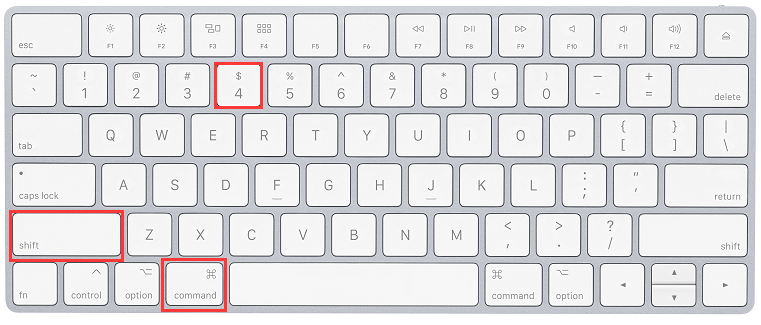
Après avoir appuyé sur Shift-CMD-4, vous avez une variété d'options alternatives :
- Appuyez puis relâchez la barre d'espace du clavier :
Cliquez sur la fenêtre de votre choix pour prendre une capture d'écran et lorsque le réticule se transforme en une icône qui ressemble à une minuscule caméra sur laquelle vous pouvez vous déplacer pour ouvrir une fenêtre. Cette méthode produit une capture d'écran avec une bordure de couleur blanche autour de sa fenêtre et une légère ombre portée.
- Appuyez et maintenez la pression sur la barre d'espace de votre clavier (cela se fait une fois que vous avez fini de faire glisser afin de mettre en évidence une zone spécifique. Mais faites-le avant que le trackpad ou le bouton de la souris ne soit relâché) :
Maintenez simplement la barre d'espacement enfoncée pour repositionner le curseur avant de relâcher le bouton de votre souris afin de prendre une capture d'écran spécifique. Cette méthode verrouille la forme et la taille dans la zone de sélection et vous permet toujours de vous repositionner dans son écran.
- Maintenez la touche du clavier enfoncée pour Shift (Ceci est fait juste après avoir fait glisser afin de mettre en évidence une zone spécifique. Mais faites-le avant que le trackpad ou le bouton de la souris ne soit relâché):
Sans que vous relâchiez le bouton de la souris, vous devez relâcher la touche Shift et l'appuyer à nouveau. Ceci afin de repositionner le bord droit de sa sélection ou de basculer entre son bord inférieur et son bord droit en gardant le bouton de la souris enfoncé tout en appuyant sur la touche Shift. Cette méthode verrouille de chaque côté de la zone de sélection du réticule à l'exception du bord inférieur, ce qui vous permet de déplacer votre souris de haut en bas pour positionner le bord inférieur.
Shift-CMD-5
Cette combinaison relative de raccourcis a été envoyée en 2018 résume un panneau au bas de votre écran avec vos options de capture d'écran qui vous permettent de capturer l'intégralité de l'écran, une fenêtre ou une sélection de l'écran de votre Mac. Cela vous aide à implémenter la capture d'écran sur Mac d'une manière différente.
Vous pouvez enregistrer votre plein écran ou une partie de celui-ci à l'aide des deux boutons d'enregistrement vidéo. Il y a un bouton X sur la gauche pour fermer le panneau de capture d'écran, mais vous pouvez également simplement utiliser la touche Escape pour quitter.
Un bouton Options est situé sur le côté droit qui vous permet de choisir où vous souhaitez stocker votre capture d'écran dans le presse-papiers, les documents, le bureau ou l'aperçu et ainsi de créer un délai de cinq à dix secondes dans lequel vous pouvez aligner les éléments qui pourrait autrement disparaître lorsque vous utilisez votre outil de capture d'écran
L'option Afficher la miniature flottante est activée par défaut dans laquelle vous pouvez l'utiliser pour activer ou désactiver l'aperçu miniature de la capture d'écran que vous venez de capturer. Enfin, vous pouvez choisir d'inclure le pointeur de votre souris dans une capture d'écran ou dans une vidéo. Saisissez la partie du coin gauche et déplacez-la vers une nouvelle zone sur l'écran de votre Mac, si le panneau de la capture d'écran gêne votre travail.
Command-Shift-6
Appuyez simplement sur Commande-Shift-6 pour capturer une capture d'écran large et étroite de la barre tactile du Mac, si vous possédez le MacBook Pro (16 pouces) ou tout autre modèle de Mac compatible Touch Bar. C'est une autre façon de faire une capture d'écran sur Mac.
Partie 2. Annotez facilement vos captures d'écran
Vous aurez facilement accès à vos outils de balisage pour annoter votre capture d'écran en choisissant sa vignette flottante. Vous pouvez faire glisser la vignette flottante réelle pour qu'elle disparaisse ou simplement la laisser partir, et elle sera stockée à l'emplacement où la dernière capture d'écran a été enregistrée. Lorsque vous cliquez sur la vignette flottante de votre Mac, elle s'ouvre dans une fenêtre d'aperçu de la vue de balisage (au lieu de l'aperçu) comprenant tous les outils de balisage.
Cliquez avec le bouton droit sur la vignette flottante de votre Mac pour :
- Enregistrez l'instantané sur le bureau ou le dossier de documents de votre ordinateur.
- Ouvrez-le dans Aperçu des photos.
- Affichez-le dans le Finder.
- Ouvrez la fenêtre de l'aperçu de balisage mentionné ci-dessus.
- Quittez (et enregistrez).
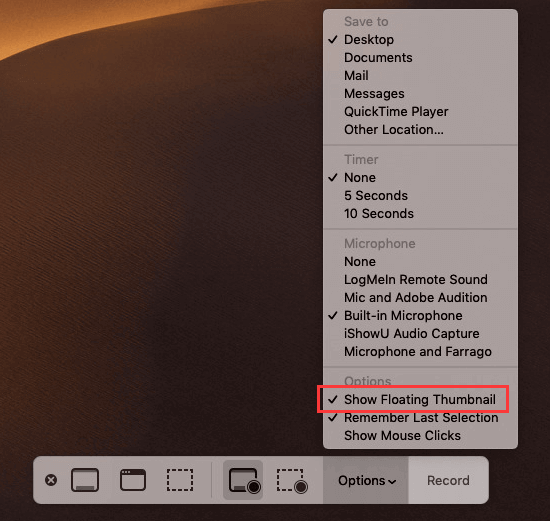
Ici, nous avons expliqué comment effectuer une capture d'écran sur Mac. Ces techniques sont simples tant que vous connaissez le raccourci clavier de base mentionné ci-dessus. En tant que tel, nous vous avons également appris à accéder facilement à la capture d'écran sur Mac si vous utilisez Floating Thumbnail. Vous pouvez aussi utiliser PowerMyMac pour vous assurer que votre Mac est en parfait état en gérant vos captures d'écran. Obtenez l'outil maintenant!



